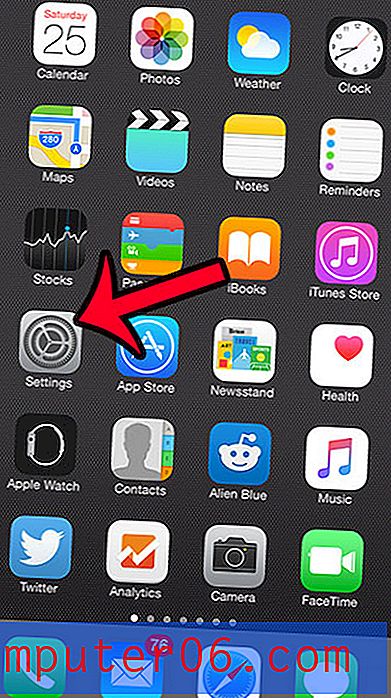Comment répéter une colonne sur le côté gauche de chaque page imprimée dans Excel 2010
Peu importe la raison pour laquelle vous utilisez Microsoft Excel, il est fort possible que vous deviez imprimer quelque chose à partir de celui-ci à un moment donné. Cependant, c'est souvent une proposition délicate, car les paramètres de feuille de calcul par défaut dans Excel ne génèrent généralement pas un excellent document imprimé. Cela est particulièrement vrai pour les documents de plusieurs pages. Cependant, vous pouvez simplifier ces feuilles de calcul imprimées en configurant la feuille de calcul pour imprimer une colonne spécifique sur chaque page. Pour les feuilles de calcul orientées avec des en-têtes dans la première colonne, il s'agit d'une fonction très importante. Cela facilitera la lecture du reste de vos pages, car vos lecteurs pourront voir quel en-tête de ligne s'applique aux colonnes qu'ils voient sur chaque page successive.
Comment répéter des colonnes dans Excel 2010
Il s'agit d'un processus similaire à celui que nous avons écrit précédemment sur l'impression d'une ligne sur chaque page dans Excel 2010. La principale différence étant que l'impression d'une colonne sur chaque page est idéale lorsque votre feuille de calcul s'étend à l'extrême droite, tout en imprimant une ligne sur chaque la page est mieux adaptée aux feuilles de calcul qui s'étendent très loin.
Étape 1: ouvrez la feuille de calcul dans Excel 2010.
Étape 2: cliquez sur l'onglet Mise en page en haut de la fenêtre.

Étape 3: cliquez sur le bouton Imprimer les titres dans la section Mise en page du ruban en haut de la fenêtre.
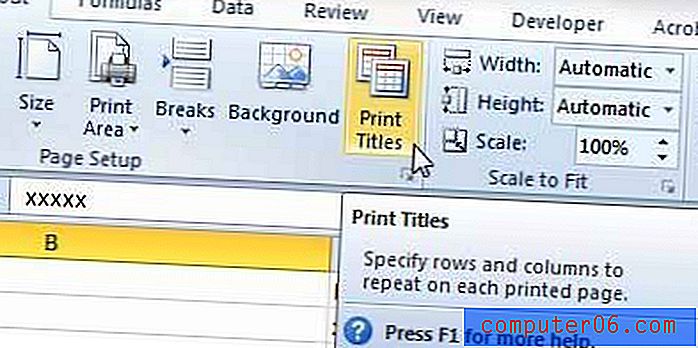
Étape 4: Cliquez à l'intérieur des colonnes pour répéter dans le champ de gauche .
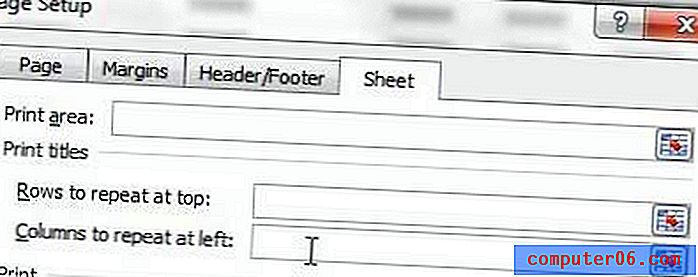
Étape 5: Cliquez sur le numéro en haut de la colonne que vous souhaitez répéter sur chaque page. Par exemple, dans l'image ci-dessous, je sélectionne la colonne A.
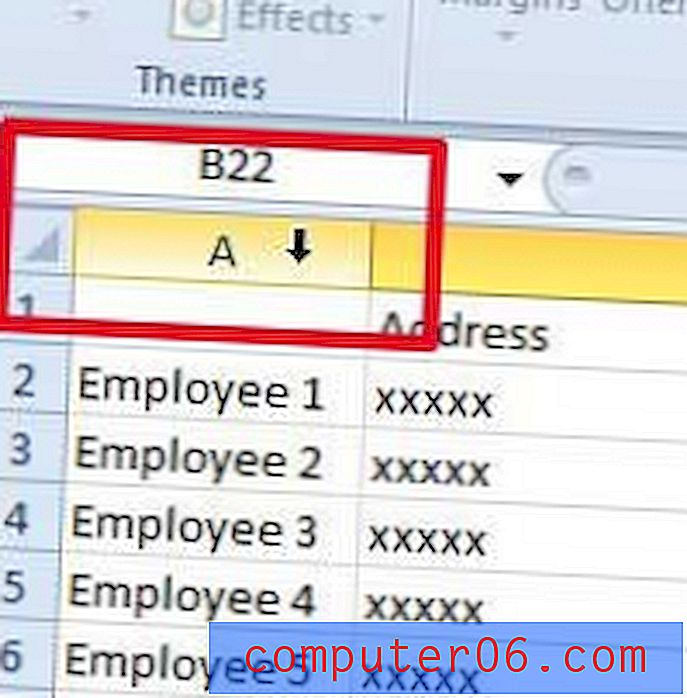
Étape 6: Cela remplira les colonnes à répéter dans le champ de gauche, vous pouvez donc cliquer sur le bouton OK en bas de la fenêtre.
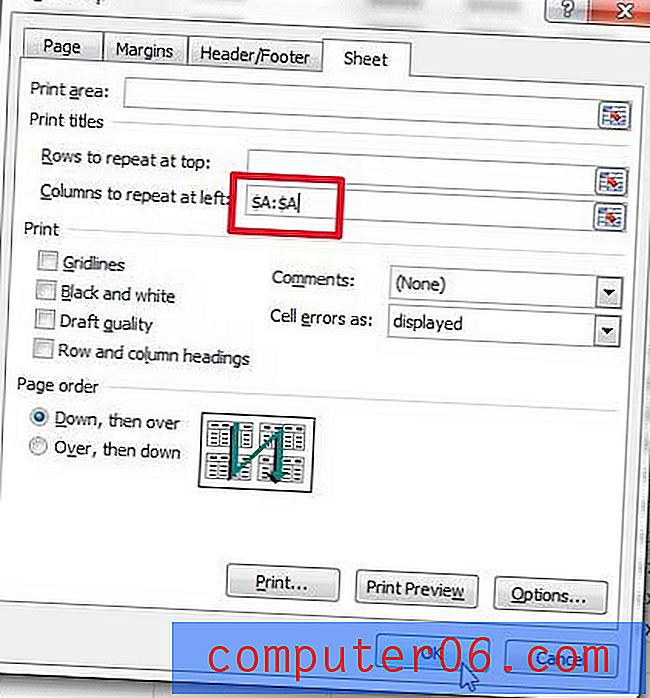
Vous pouvez maintenant aller de l'avant et terminer la configuration de votre feuille de calcul au besoin, puis la feuille de calcul s'imprimera avec la colonne sélectionnée répétée sur chaque page.
Si vous imprimez beaucoup à partir de plusieurs imprimantes, une imprimante laser sans fil peut être très utile. Brother fabrique une imprimante laser sans fil qui est très abordable et a d'excellentes critiques. En savoir plus ici.
Vous pouvez également apprendre à ajuster vos paramètres d'impression pour qu'ils tiennent toutes vos colonnes sur une seule page dans Excel 2010.